-
-
-
NetScaler VPX 签入和签出许可
-
This content has been machine translated dynamically.
Dieser Inhalt ist eine maschinelle Übersetzung, die dynamisch erstellt wurde. (Haftungsausschluss)
Cet article a été traduit automatiquement de manière dynamique. (Clause de non responsabilité)
Este artículo lo ha traducido una máquina de forma dinámica. (Aviso legal)
此内容已经过机器动态翻译。 放弃
このコンテンツは動的に機械翻訳されています。免責事項
이 콘텐츠는 동적으로 기계 번역되었습니다. 책임 부인
Este texto foi traduzido automaticamente. (Aviso legal)
Questo contenuto è stato tradotto dinamicamente con traduzione automatica.(Esclusione di responsabilità))
This article has been machine translated.
Dieser Artikel wurde maschinell übersetzt. (Haftungsausschluss)
Ce article a été traduit automatiquement. (Clause de non responsabilité)
Este artículo ha sido traducido automáticamente. (Aviso legal)
この記事は機械翻訳されています.免責事項
이 기사는 기계 번역되었습니다.책임 부인
Este artigo foi traduzido automaticamente.(Aviso legal)
这篇文章已经过机器翻译.放弃
Questo articolo è stato tradotto automaticamente.(Esclusione di responsabilità))
Translation failed!
NetScaler VPX 签入和签出许可
您可以按需将 NetScaler VPX 许可证分配给 NetScaler VPX 实例,这些许可证来自 NetScaler Console。许可证由 NetScaler Console 存储和管理,NetScaler Console 具有一个许可框架,可提供可扩展的自动化许可预配。NetScaler VPX 实例在预配后可以从 NetScaler Console 签出许可证,或者在实例被删除或销毁时将其许可证签回 NetScaler Console。
在 NetScaler Console 中安装许可证
要在 NetScaler Console 上安装许可证文件:
- 导航到“NetScaler Licensing”>“许可证管理”。
- 在“许可证文件”部分中,单击“添加许可证文件”并选择以下选项之一:
- “从本地计算机上传许可证文件”:如果许可证文件已存在于本地计算机上,则可以将其上传到 NetScaler Console。
- “使用许可证访问代码”:指定从 Citrix 购买的许可证的许可证访问代码。单击“获取许可证”,然后单击“完成”。
-
单击“完成”。 许可证文件已添加到 NetScaler Console。
注意
使用许可证访问代码安装许可证之前,请确保已连接到互联网。
使用 NetScaler GUI 将 NetScaler VPX 许可证分配给 NetScaler VPX 实例
-
登录到 NetScaler VPX 实例并导航到“系统”>“许可证”>“管理许可证”,单击“添加新许可证”,然后选择“使用远程许可”。
-
在“服务器名称/IP 地址”字段中输入许可证服务器的详细信息。
注意
如果要通过 NetScaler Console 管理实例的 NetScaler VPX 许可证,请选中“注册 NetScaler MA 服务”复选框并输入 NetScaler Console 凭据。
-
单击“继续”。
-
在“分配许可证”窗口中,选择许可证类型。窗口显示总虚拟 CPU 和可用虚拟 CPU,以及可分配的 CPU。单击“获取许可证”。
-
在下一页上单击“重新启动”以应用许可证。
注意
您还可以释放当前许可证并从其他版本中签出。例如,您已在实例上运行 Standard Edition 许可证。您可以释放该许可证,然后从 Advanced Edition 中签出。
-
您可以通过导航到“系统”>“许可证”>“管理许可证”,并选择“更改分配”或“释放分配”来更改或释放许可证分配。
-
如果单击“更改分配”,将显示一个弹出窗口,其中显示许可证服务器上可用的许可证。选择所需的许可证,单击“获取许可证”。
使用 NetScaler CLI 将 NetScaler VPX 许可证分配给 NetScaler VPX 实例
-
在 SSH 客户端中,输入 NetScaler 实例的 IP 地址,并使用管理员凭据登录。
-
要添加许可证服务器,请输入以下命令:
add ns licenseserver (<licenseServerIP> | <serverName>) [-port <port number >] <!--NeedCopy-->
-
要显示许可证服务器上可用的许可证,请输入以下命令:
sh licenseserverpool <!--NeedCopy-->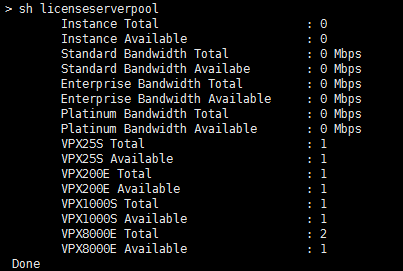
-
要将许可证分配给 NetScaler VPX 实例,请输入以下命令:
set capacity –platform V\[S/E/P\]\[Bandwidth\] <!--NeedCopy-->
配置 NetScaler VPX 签入/签出许可证的到期检查
您现在可以为 NetScaler VPX 许可证配置许可证到期阈值。通过设置阈值,当许可证即将到期时,NetScaler Console 会通过电子邮件或短信发送通知。当 NetScaler Console 上的许可证已过期时,还会发送 SNMP trap 和通知。
发送许可证到期通知时会生成一个事件,并且可以在 NetScaler Console 上查看此事件。
有关详细信息,请参阅许可证管理。
共享
共享
This Preview product documentation is Cloud Software Group Confidential.
You agree to hold this documentation confidential pursuant to the terms of your Cloud Software Group Beta/Tech Preview Agreement.
The development, release and timing of any features or functionality described in the Preview documentation remains at our sole discretion and are subject to change without notice or consultation.
The documentation is for informational purposes only and is not a commitment, promise or legal obligation to deliver any material, code or functionality and should not be relied upon in making Cloud Software Group product purchase decisions.
If you do not agree, select I DO NOT AGREE to exit.